
Se răcește afară, așa că haideți să trageți un foc care să se încălzească! În această lecție vă voi arăta cum să desenați o flacără de lumânare, un foc, un jet de flacără cu câteva instrumente simple.
Ce ai nevoie
- Mai multe coli de hârtie
- Creion rigid (HB)
- Creionul moale (2B)
- Creion moale (5V sau mai mic)
- Bastoane / tulpini de bumbac
- radieră
- Desenarea cărbunelui (opțional)
Puteți citi mai multe despre aceste instrumente în introducerea copacilor.
1. Desenarea Flacării Luminii
Cu un creion tare, desenați o schiță de lumânare.
Desenați un plan de flacără. Flacăra trebuie să fie suficient de întinsă; forma de lacrimă nu este considerată realistă.

Lăsați un spațiu pe ambele părți ale flacării - va străluci în jurul flacării.


Luați batista și apoi procesați fundalul pentru ao înmuia.

Luați un creion moale, întunecați fundalul.
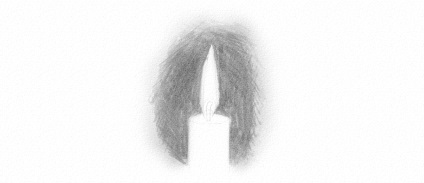
Faceți de asemenea alinierea.
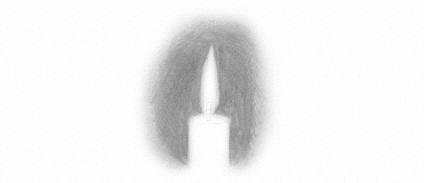
Luați cel mai moale creion. Repetați întregul proces, de data aceasta mai aproape de flacără.
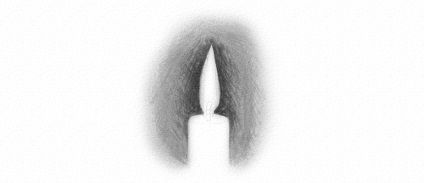
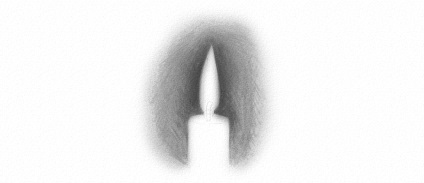
Utilizați același creion, numai de această dată foarte aproape de flacără. Nu vă fie teamă să apăsați mai greu un creion.
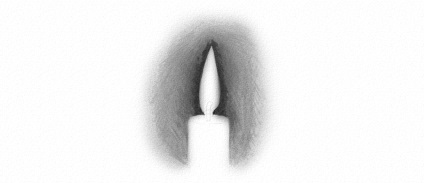
Când este combinat cu fundalul, atingeți ușor flacăra din zona strălucitoare.
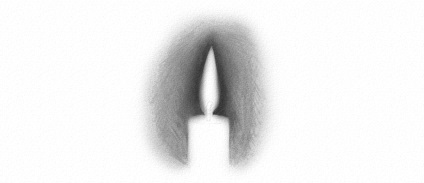
Utilizați radiera pentru a separa flacăra de strălucirea neclară.
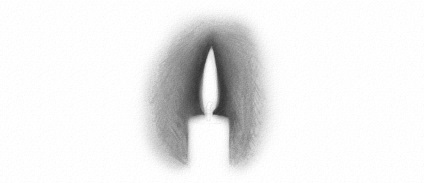
Utilizați un creion dur și moale pentru a umbla lumanari. Cu cât este mai aproape de flacără, ar trebui să fie umbrirea mai ușoară.

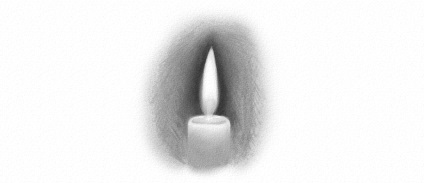
Utilizați un creion foarte moale pentru a întuneca fitilul și a observa fundul flacării.
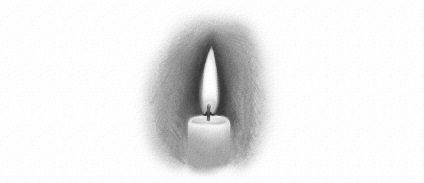
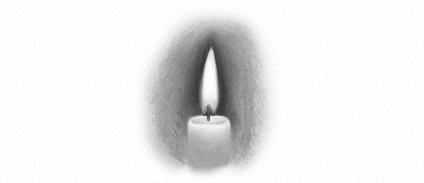
În concluzie, utilizați o garnitură pentru a adăuga strălucire la ceara topită.
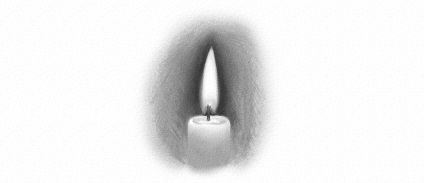
2. Desenarea oaselor
Desenați o schiță de teanc de lemn de foc ca bază pentru foc. Utilizați un creion tare, liniile ar trebui să fie abia perceptibile.
Desenați flăcările care au acoperit lemn de foc de dedesubt.
Desenați flăcările rămase. Flăcările trebuie să aibă o formă haotică și ondulată.

Încă o dată, întuneca lemnul de foc cu un creion moale. Locurile de lemn de foc "în interiorul" focului ar trebui să fie mai ușoare.


La fel ca și înainte, cu întunecarea și potrivirea fundalului. Nu vă faceți griji în legătură cu fărâmițarea flăcărilor, astfel încât acestea vor arăta mai natural!

Utilizați garnitura pentru a "desena" mai multe limbi de flacără deasupra lemnului de foc.

Adăugați pământul întunecat pentru a spori contrastul.

În plus, întunecați fundalul. De această dată, aveți grijă să nu atingeți flăcările.

Flăcările au trei culori: alb, galben și portocaliu, dar în nuanțe de gri este doar "ușoară" și "ușor întunecată". Utilizați un creion tare pentru a da niște limbi de flacără o culoare "portocalie".


Luați un creion foarte moale și apoi adăugați tonuri întunecate pentru a spori contrastul și pentru a face flacăra mai luminoasă.


3. Desenarea planului Flame / Flacara Dragonului
Cu un creion tare, trageți o linie subțire indicând direcția flacării.
Desenați conturul flăcării cu o mână tremurândă, îngustând flacăra la începutul flacării și extinzând flacăra sub forma unui nor la celălalt capăt.
Adăugați o planetă mai mare pentru a crea o zonă pentru haltetele.
La fel ca înainte, folosiți creioane moi și un instrument de potrivire pentru a crea un spațiu întunecat în jurul flacării. Odată ce atingeți conturul "exterior", încercați să mișcați ușor tonul din interiorul acestuia.
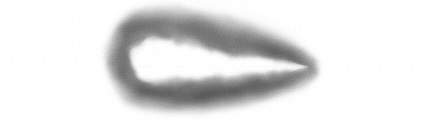
Luați radieră, creați o margine mai curată în interiorul flacarii. De asemenea, puteți adăuga mici flăcări. zboară în jur.

Desenați "valuri" în interiorul flacarii pentru ao observa ușor. Cu cât este mai fierbinte flacăra, cu atât mai luminată ar trebui să fie, deși umbrirea blândă o poate face mai interesantă.
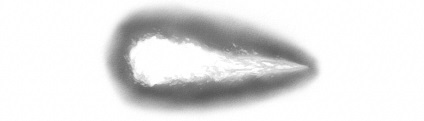
Luați cel mai moale creion, întunecați fundalul chiar mai mult, dacă simțiți că este posibil. Aceasta va face flacăra și mai luminată. Este bine să folosiți cărbune, dacă aveți unul, acest lucru vă va ajuta să creați umbre întunecate, fără a fi nevoie să folosiți prea mult creion.
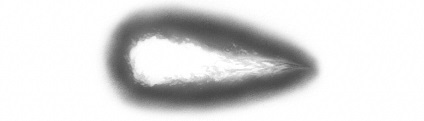
O treabă bună!
Ți-a plăcut această lecție? Vizitați alte lecții din seria Drawing Nature:
Doriți ca desenele dvs. să arate mai bine după digitizare? Apoi, vizitați aceste lecții:
- Sfat util: corectarea fotografiilor în Photoshop
- Cum de a îmbunătăți desenul tradițional în Adobe Photoshop
